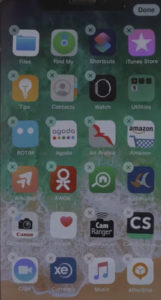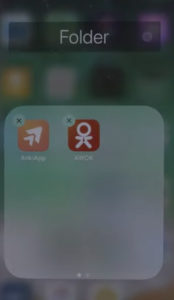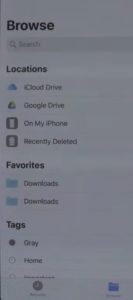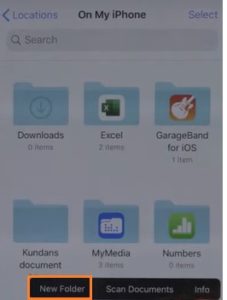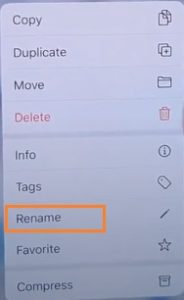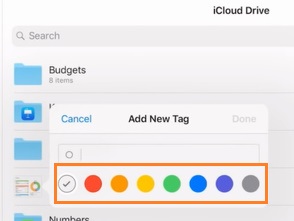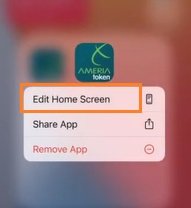Comment créer des dossiers sur iPhone pour organiser vos applications ?
Si vous souhaitez organiser vos applications iPhone sur vos iDevices, lisez plus pour savoir comment créer des dossiers sur votre iPhone pour organiser vos applications.
Salut! Téléspectateurs Internet, Comment allez-vous, J’espère que tous vont bien, Je vous invite chaleureusement à cet article, Si vous souhaitez gérer ou créer un dossier sur iPhone pour identifier facilement des applications similaires liées à un domaine particulier en un seul endroit, pour ce type de les dossiers de personnes sont très utiles. Dans cet article, nous discutons clairement des étapes pour créer un dossier sur iPhone.
Dans cet article, nous discutons de la nécessité de créer un dossier, des étapes pour créer un dossier, comment éditer, comment renommer et comment créer un sous-dossier, et comment organiser sur iPhone les étapes sont très simples, vous pouvez facilement aller à travers eux sans aucune difficulté.
La nécessité de créer un dossier sur iPhone :
La principale nécessité pour créer un dossier sur iPhone est d’organiser les applications liées à une zone spécifique en créant un dossier dans lequel vous pouvez rassembler les applications liées à un secteur particulier en un seul endroit, par exemple des applications professionnelles et autres.
Lire aussi :
Comment créer un dossier sur iPhone ?
L’utilisateur peut facilement créer ou créer les dossiers sur iPhone.
- Sur iPhone, l’utilisateur doit appuyer sur l’arrière-plan de l’écran d’accueil et le maintenir enfoncé jusqu’à ce que les applications commencent à trembler.
- Pour créer le dossier, vous devez faire glisser l’application dans une autre application.
- Vous devez également faire glisser les autres applications dans le dossier.
- Il permet à l’utilisateur de mettre plusieurs pages d’applications dans le dossier.
ou
- Lancer un emplacement ou un dossier existant.
- Vous devez faire glisser le dossier vers le centre de l’écran.
- Cliquez sur le menu à trois points.
- Sélectionnez ensuite le Nouveau dossier option.
Noter: L’utilisateur doit se souvenir d’une chose que vous ne voyez pas l’option Nouveau dossier, alors vous ne pouvez pas créer ou créer un dossier à cet emplacement, alors déplacez-vous vers un autre emplacement et créez le dossier.
Comment éditer des dossiers sur iPhone ?
Une fois la création d’un dossier sur iPhone terminée, vous souhaitez modifier le dossier en changeant ou en renommant ou en modifiant le nom du dossier, en ajoutant ou en supprimant des applications pour lesquelles vous devez suivre les étapes simples ci-dessous.
- L’utilisateur doit toucher et maintenir enfoncé le dossier jusqu’à ce qu’il commence à se déplacer.
- Maintenant, touchez-le à nouveau et il ouvre le dossier et le contenu est affiché à l’écran.
- Ensuite, vous devez sélectionner celui que vous souhaitez effectuer l’action spécifique
- Pour modifier le nom du dossier, cliquez simplement sur Suivant.
- Pour supprimer des applications du dossier, faites-les simplement glisser.
- Enfin, appuyez sur le Bouton d’accueil ou cliquez simplement sur le Fait option pour enregistrer les modifications.
Comment renommer le dossier sur iPhone ?
Si vous souhaitez modifier ou renommer le dossier, suivez les étapes simples ci-dessous.
- Vous pouvez simplement cliquer et maintenir enfoncé le dossier.
- Cliquez ensuite sur Renommer puis donnez le nouveau nom.
- Maintenant, les applications commencent à bouger, cliquez sur Fond d’écran d’accueil.
- Une fois les étapes terminées, cliquez sur Fait et touchez le Fond d’écran d’accueil à deux reprises.
Doit lire:
Comment créer un sous-dossier sur iPhone ?
Pour créer le sous-dossier, l’utilisateur doit suivre les étapes simples ci-dessous.
- Tout d’abord, lancez le dossier parent.
- Cliquez ensuite sur le Bouton Plus.
- Sélectionnez maintenant le Créer le dossier option.
Ou bien faites simplement glisser un dossier sur un autre dossier.
Comment marquer le dossier avec une étiquette de couleur ?
Vous pouvez également marquer le dossier avec votre étiquette de couleur préférée.
- Ouvrez le dossier que vous souhaitez marquer avec une étiquette de couleur.
- Cliquez ensuite sur le Suite option sur le dossier.
- Choisissez maintenant le Marquer avec une étiquette de couleur ou des étiquettes option.
- Enfin, sélectionnez la couleur que vous souhaitez.
Comment organiser vos applications ?
Pour gérer et organiser les applications sur iPhone, vous devez suivre quelques étapes simples.
- Tout d’abord, l’utilisateur doit toucher et maintenir l’application sur l’écran que vous souhaitez organiser.
- Cliquez ensuite sur le Modifier l’écran d’accueil option.
- Ensuite, vous devez faire glisser cette application vers un autre emplacement identique au Dock en bas de l’écran.
- Enfin, cliquez sur Fait pour enregistrer les modifications.
Articles Liés:
Questions fréquemment posées?
- Question 1 : Comment créer des dossiers photo sur iPhone ?
Réponse : Si vous souhaitez créer des dossiers pour les photos sur iPhone, suivez les étapes simples ci-dessous.
- Lancer tout d’abord le Application de photos sur iPhone.
- Cliquez ensuite sur le Onglet Albums.
- Sélectionnez maintenant le Plus l’icône.
- Ensuite, vous devez appuyer sur le Nouveau dossier option.
- Après cela, vous devez entrer dans le nouveau dossier et cliquer sur Sauvegarder.
- Sélectionnez le nouveau dossier et cliquez dessus pour l’ouvrir.
- Cliquez ensuite sur Éditer.
- Vous devez sélectionner le Icône Plus.
- Cliquez ensuite sur Nouvel album ou Nouveau dossier.
- Après cela, vous devez entrer le nom du nouveau sous-dossier ou album, puis appuyez sur le Sauvegarder option.
- Enfin, accédez aux photos que vous souhaitez créer un album, puis cliquez sur Fait.
- Question 2 : Expliquez la différence entre Dossier et Album ?
Réponse : Un dossier est l’un des espaces de stockage ou également appelé un conteneur utilisé pour stocker autant de fichiers et ils sont divisés en groupes et Albums signifie qu’il s’agit d’une collection d’enregistrements audio et également d’une collection de disques compacts et autres, en fait les dossiers sont pour ce que l’utilisateur peut voir en venant aux albums, c’est ce que les autres peuvent voir. supposons que l’utilisateur puisse changer ou modifier le dossier pour le public, il apparaît alors comme Album.
Conclusion:
Cet article explique clairement les étapes de création du dossier sur iPhone et indique également les étapes d’organisation, d’édition, de renommage du dossier et indique la nécessité de créer le dossier. Les étapes sont très simples et vous pouvez facilement créer le dossier sur iPhone sans aucun doute.
Pour les personnes qui recherchent les étapes pour créer un dossier sur un iPhone pour ce type de personne, cet article est la meilleure référence.
Merci de votre attention, j’espère que cet article vous sera utile pour plus de mises à jour et d’informations, visitez et suivez notre site omgeeky
Moi-même Naveena, me présentant pour la première fois dans cette profession, je suis tellement fasciné d’écrire des articles basés sur la technologie et disposé à écrire les sujets d’exposition et narratifs et mon intention principale est de transmettre et de partager les connaissances aux utilisateurs en interagissant avec eux sur le technologies diverses, j’aime cuisiner, jardiner et voyager.